ในบล็อกนี้ ฉันได้กล่าวถึงขั้นตอนในการเปิดใช้งาน Multi-Window ใน Android 6.0 Marshmallow แล้ว
ทุกวันนี้ใครๆ ก็รีบร้อน 24 ชั่วโมงต่อวันดูเหมือนจะไม่เพียงพอสำหรับใครๆ นั่นคือเหตุผลที่เทคโนโลยีมีการพัฒนาอย่างรวดเร็วและทำให้เราทำงานหลายอย่างพร้อมกันได้
ในตอนแรกเราสามารถทำงานหลายอย่างพร้อมกันในระบบคอมพิวเตอร์ของเราซึ่งเป็นเทคโนโลยีขั้นสูงอยู่แล้ว แต่ตอนนี้เทคโนโลยีที่พัฒนาอย่างรวดเร็วทำให้เราสามารถ Android หลายหน้าต่าง
ใช่เราทำได้ เปิดใช้งานหลายหน้าต่างใน Android และเราจะบอกคุณว่าอย่างไร การทำงานหลายอย่างพร้อมกันเป็นสิ่งที่ทำให้คุณมีประสิทธิผลมากขึ้นและเพิ่มความสามารถในการทำงานของคุณ เพราะเหตุใดหน้าจอ Android ขนาดใหญ่ของคุณเพียงแค่ใช้งาน Facebook ในขณะที่คุณสามารถทำงานสำคัญอื่น ๆ ได้ในเวลาเดียวกัน??
มาดูวิธีเปิดใช้งานมัลติทาสก์บน Android ที่รองรับด้วย ระบบปฏิบัติการ Android 6.0 Marshmallow
วิธีเปิดใช้งาน Multi-Window ใน Android:
Android หลายหน้าต่าง ฟังก์ชันการทำงานไม่ใช่เรื่องใหม่และเราได้ทำมาหลายปีแล้ว แต่ไม่เป็นทางการ ฉันหมายถึงอย่างไม่เป็นทางการว่าการทำงานหลายอย่างพร้อมกันนั้นรวมอยู่ในตัวล่าสุดมากมาย โทรศัพท์ Android รุ่นต่างๆ เช่น Samsung, LG และอื่นๆ แต่จนถึงขณะนี้ Google ยังไม่ได้ประกาศคุณสมบัติเหล่านี้เป็นส่วนหนึ่งของระบบปฏิบัติการ
แต่ในการประชุม Google I/O ในเดือนพฤษภาคม 2015 Google ได้เปิดตัว Android เวอร์ชันที่แปด ได้แก่ ระบบปฏิบัติการ Android 6.0 “มาร์ชแมลโลว์” และด้วยสิ่งนั้น ระบบปฏิบัติการ Android แบบแยกหน้าจอ กลายเป็นทางการ
แม้ว่า Google จะเปิดตัวหลายหน้าต่าง แต่ทำงานได้อย่างเป็นทางการใน Marshmallow แต่ก็ยังมีข้อบกพร่องบางประการ ดังนั้นจึงไม่ได้เปิดใช้งานตามค่าเริ่มต้น
อย่างไรก็ตาม คุณลักษณะนี้ถูกซ่อนไว้ แต่เราสามารถเปิดใช้งานหลายหน้าจอบน Android 6.0 ได้ด้วยการปรับแต่งบางอย่าง เราจะแนะนำคุณทีละขั้นตอนในการเปิดใช้งานหลายหน้าจอบน Android ที่รองรับฟีเจอร์นี้และบน Android Marshmallow 6.0 ด้วย
ดังนั้น คำแนะนำของเราจึงแบ่งออกเป็นสองโมดูล โมดูลหนึ่งมีไว้สำหรับการสอนคุณในการเปิดใช้งานหลายหน้าต่างบน Android ทุกรุ่น และโมดูลที่สองมีไว้สำหรับ Marshmallow 6.0
ดังนั้นจึงไม่จำเป็นต้องเครียดกับสมองมากนัก เพียงแค่อ่านคำแนะนำและทำงานให้เสร็จเรียบร้อย
# เปิดใช้งาน Multi-Windows ในอุปกรณ์ที่รองรับ:
โปรดทราบว่าหากคุณมาพร้อมกับ 5 Samsung Galaxy และบอกฉันว่าฉันต้องการเปิดใช้งานหลายหน้าต่างจากนั้นคุณควรไปซะ! Multi-window เป็นคุณสมบัติขั้นสูง ดังนั้นจึงมีเฉพาะในรุ่นล่าสุดเท่านั้น ดังนั้นหากอุปกรณ์ของคุณรองรับหลายหน้าต่าง ให้ทำตามคำแนะนำด้านล่าง ไม่งั้นก็หายไป!
ขั้นตอนที่ 1 ขั้นตอนแรกและสำคัญที่สุดที่คุณต้องทำคือเปิดใช้งานคุณสมบัติหลายหน้าต่างบนอุปกรณ์ Android ของคุณ สำหรับสิ่งนี้ ให้ไปที่ การตั้งค่า บนโทรศัพท์ของคุณแล้วไปที่ แสดง.
คุณจะพบตัวเลือก หลายหน้าต่าง ตรวจสอบตัวเลือกนี้ ON.
เมื่อเปิดใช้งานตัวเลือกนี้แล้ว คุณจะเห็นไอคอนรูปโค้งเล็กๆ ทางด้านซ้ายของหน้าจอหลัก แสดงว่าเปิดใช้งานตัวเลือกหลายหน้าต่างบนโทรศัพท์ของคุณ เพียงแตะไอคอนนี้แล้วคุณจะเห็นแอปต่างๆ แอพเหล่านี้เป็นแอพที่รองรับการทำงานหลายอย่างพร้อมกัน เมื่อคุณทำขั้นตอนนี้เสร็จแล้ว ให้ข้ามไปยังขั้นตอนถัดไป
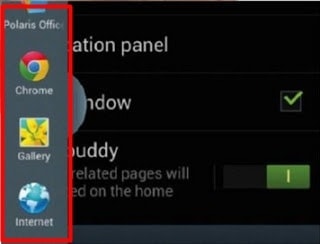
ขั้นตอนที่ 2 หากต้องการใช้หลายหน้าต่างบนโทรศัพท์ของคุณ เพียงปลดล็อคหน้าจอโทรศัพท์และเปิดแอปใดๆ ที่คุณต้องการใช้ เพื่อใช้ประโยชน์จากตัวเลือกหลายหน้าต่าง ให้แตะครึ่งวงกลมทางด้านซ้ายมือ และเลือกแอปอื่นที่คุณต้องการใช้กับแอปที่เปิดไว้ก่อนหน้านี้
เพียงลากแอพนั้นและวางลงบนหน้าจอ เมื่อเสร็จแล้วคุณจะเห็นหน้าจอต่อไปนี้
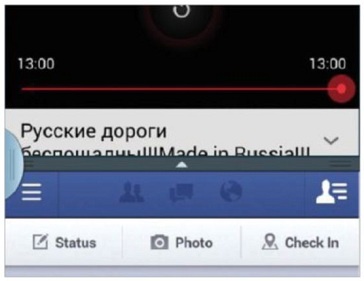
หลังจากนั้นคุณสามารถปรับขนาดหน้าจอได้ตามต้องการ สมมติว่าคุณต้องการพื้นที่น้อยมากในการดูการแจ้งเตือนของ Facebook และเพิ่มพื้นที่ในการดูวิดีโอ YouTube คุณสามารถปรับขนาดหน้าจอได้อย่างง่ายดาย หรือแม้แต่กำหนดเต็มหน้าจอให้กับแอปเดียวก็ได้
วิธีการนี้ใช้ได้กับ Android ทุกรุ่นที่รองรับฟีเจอร์หลายหน้าต่าง
#เปิดใช้งาน Multi-Windows ใน Marshmallow 6.0:
หากคุณมี Android 6.0 Marshmallow และต้องการเปิดใช้งานการทำงานหลายอย่างพร้อมกัน ต่อไปนี้เป็นวิธีแก้ปัญหาง่ายๆ สำหรับสิ่งนั้น! แต่นอกเหนือจาก Android ของคุณที่มี Marshmallow แล้ว มันจะต้องได้รับการรูทด้วย
โดยไม่ต้องรูทโทรศัพท์ คุณจะไม่สามารถเปิดใช้งานคุณสมบัติหลายหน้าต่างได้ นอกจากนี้จำเป็นต้องมีแอปตัวจัดการไฟล์ที่มีสิทธิ์เข้าถึงรูทที่รองรับการแก้ไขข้อความด้วย ดังนั้นหากโทรศัพท์ของคุณเป็นไปตามข้อกำหนดเหล่านี้ทั้งหมด คุณก็พร้อมแล้ว!
หากคุณมีระบบปฏิบัติการ Android ที่มีระบบปฏิบัติการ Marshmallow และได้รับการรูทแล้ว แต่คุณไม่มีตัวจัดการไฟล์ ไม่ต้องกังวล เพียงไปที่ Google Play Store และดาวน์โหลด แอพตัวจัดการไฟล์พร้อมการเข้าถึงรูท
เพื่อเปิดใช้งานคุณสมบัติหลายหน้าต่าง เราจำเป็นต้องแก้ไข build.prop ไฟล์. มันตั้งอยู่บน / system / ไดเรกทอรี ไปที่ตำแหน่งนั้นแล้วเปิดไฟล์ในโหมดอ่าน/เขียนเพื่อให้เราสามารถแก้ไขไฟล์นี้ได้
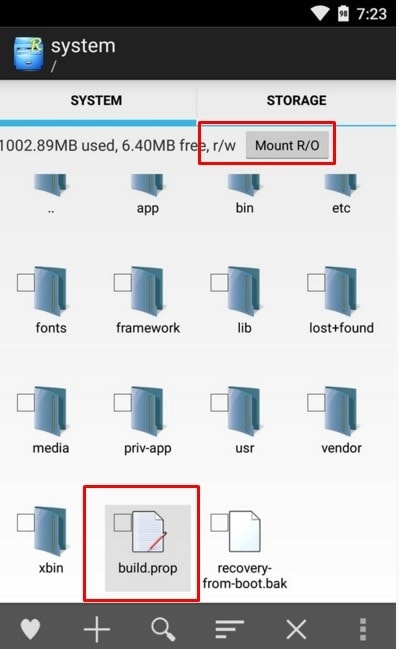
ตอนนี้เปิดไฟล์นี้ด้วยไฟล์ด้วย แก้ไขข้อความ. เมื่อคุณเปิดไฟล์ในโปรแกรมแก้ไขข้อความแล้ว ให้เลื่อนลงเพื่อค้นหาบรรทัดโค้ดต่อไปนี้
ro.build.type = ผู้ใช้
ดูภาพหน้าจอ
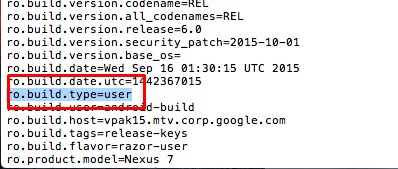
คุณต้องแทนที่ “ผู้ใช้” ด้วย “จุดบกพร่องของผู้ใช้“. เมื่อการเปลี่ยนแปลงที่เหมาะสมเสร็จสิ้น เพียงบันทึกไฟล์ build.prop เมื่อบันทึกไฟล์แล้ว เพียงรีบูทโทรศัพท์ของคุณเพื่อทำการเปลี่ยนแปลง
ตอนนี้เราเหลือเพียงขั้นตอนสุดท้ายคือการเปิดใช้งานตัวเลือกหลายหน้าต่างในการตั้งค่าของโทรศัพท์ และหลายหน้าต่างจะทำงานบน Android marshmallow 6.0 ของคุณ
หากต้องการเปิดใช้งานตัวเลือกนี้ ให้ไปที่โทรศัพท์ของคุณ การตั้งค่า และเลื่อนลงไปจนสุด เกี่ยวกับโทรศัพท์. ตอนนี้แตะ สร้างจำนวน ตัวเลือกไม่กี่ครั้ง สิ่งนี้จะเปิดใช้งาน ตัวเลือกสำหรับนักพัฒนา
ตอนนี้กลับไปที่ การตั้งค่า> ตัวเลือกสำหรับนักพัฒนาเปิดใช้งาน Multi-หน้าต่าง โหมด.
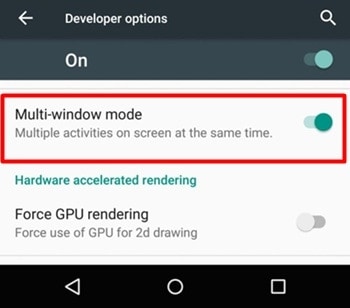
เพียงเท่านี้เราก็เสร็จสิ้นการเปลี่ยนแปลงทั้งหมดแล้ว หลังจากตั้งค่าทั้งหมดที่แนะนำข้างต้นแล้ว คุณจะเริ่มเห็นไอคอนรูปสี่เหลี่ยมถัดจากไอคอน X ที่ด้านบนของทุกหน้าต่าง เพียงแตะไอคอนนี้เพื่อใช้คุณสมบัติหลายหน้าต่าง
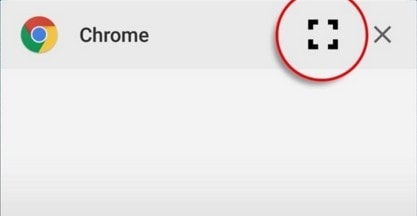
คุณสามารถปรับขนาดหน้าจอได้ตามความเหมาะสมของคุณ
นั่นแหละมันอยู่ เปิดใช้งาน Multi-Window ใน Android!
หากใช้อย่างถูกต้อง นี่เป็นคุณสมบัติที่มีประโยชน์อย่างยิ่งของ Android มันสามารถช่วยให้คุณเพิ่มผลผลิตและใช้เวลาของคุณได้ดีขึ้น ในขณะเดียวกัน คุณลักษณะหลายหน้าต่างจะถูกซ่อนไว้ แต่เราสามารถคาดหวังได้ว่าจะเปิดใช้งานตามค่าเริ่มต้นในอนาคตอันใกล้นี้
ถึงเวลาที่ฉันจะสรุปบทความ คุณสามารถแสดงความคิดเห็นของคุณด้านล่างได้ในกรณีที่มีข้อสงสัย!
ลิงค์ด่วน-




